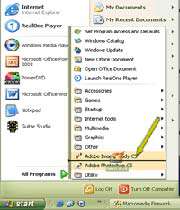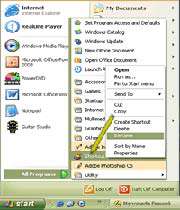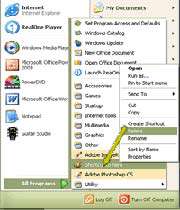افزود یك عنصر به منوی Start
منوی Start به همراه میانبرهایی به برنامه ها و فولدرهای مختلف روی كامپیوترتان بارگذاری می شود. هر وقت برنامه جدیدی را نصب كنید، آن برنامه معمولاً بطور خودكار یك میانبر از خودش به منوی Start اضافه كنید. شما می توانید میانبرهایی را به برنامه ها، اسناد و حتی فولدرها بر روی آن قرار دهید.
عنصری كه می خواهید اضافه كنید را بیایید
با استفاده از My Computer یا پنجره My Documents، عنصری كه می خواهید به منوی Start اضافه كنید را پیدا كنید. این عنصر می تواند یك سند، یك برنامه یا حتی یك فولدر باشد.
آن عنصر را به روی منوی Start دراگ كنید
آن عنصر را به روی دكمه Start دراگ كنید، اما هنوز دكمه ماوس را رها نكنید.
آن عنصر را در فولدر More Programs قرار دهید
وقتی آن عنصر را حدود دو ثانیه برروی دكمه Start نگهدارید، منوی Start باز می شود. آن عنصر را به روی فولدر All Programs و سپس به روی منوی All Programs كه ظاهر می شود دراگ كنید. وقتی جایی كه می خواهید آن عنصر را قرار دهید را پیدا كردید(یك خط افقی برای راهنمایی شما ظاهر می شود)، دكمه ماوس را رها كنید. وقتی میانبر را مستقر كردید، بر روی آن كلیك كنید تا برنامه اصلی آن باز شود.
نام میانبر را تغییر دهید
بر روی میانبر جدید كلیك راست كنید و Rename را از منوی میانبر انتخاب كنید و نام جدیدی به میانبر بدهید. اگر برای یك ثانیه اشاره گر را برروی میانبر نگهدارید، این نام در پنجره بازشویی ظاهر می شود.
میانبر را حذف كنید
بر روی آن میانبر در منوی Start كلیك راست كنید و Delete را از منوی میانبر انتخاب كنید تا میانبر از منوی Start حذف شود.
* توجه *
افزودن میانبرها
متأسفانه شما مثل نسخه های قبلی ویندوز فقط می توانید میانبرها را به منوی All Programs اضافه كنید و نه به خود منوی اصلی Start. با این وجود این روش بازكردن برنامه ها، فولدرها و فایلها راحت تر از پیدا كردن آنها بر روی درایو سخت است.